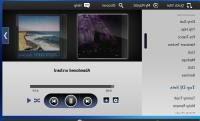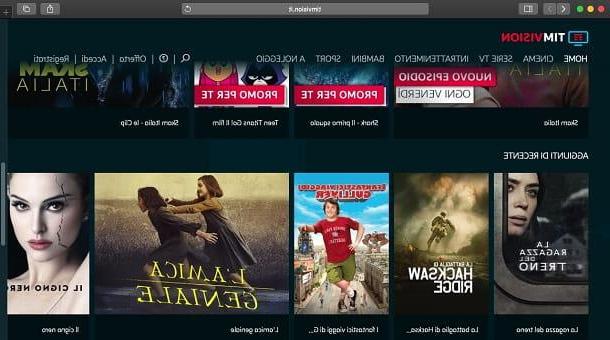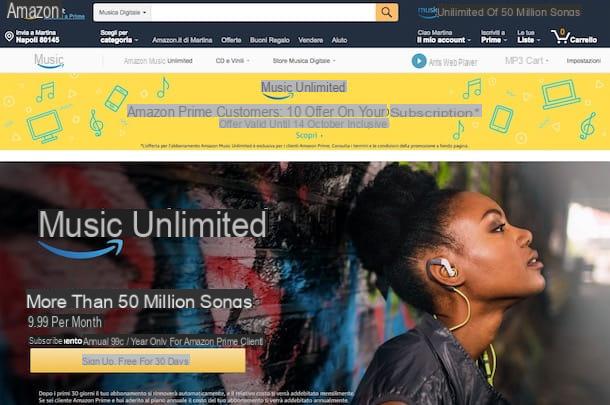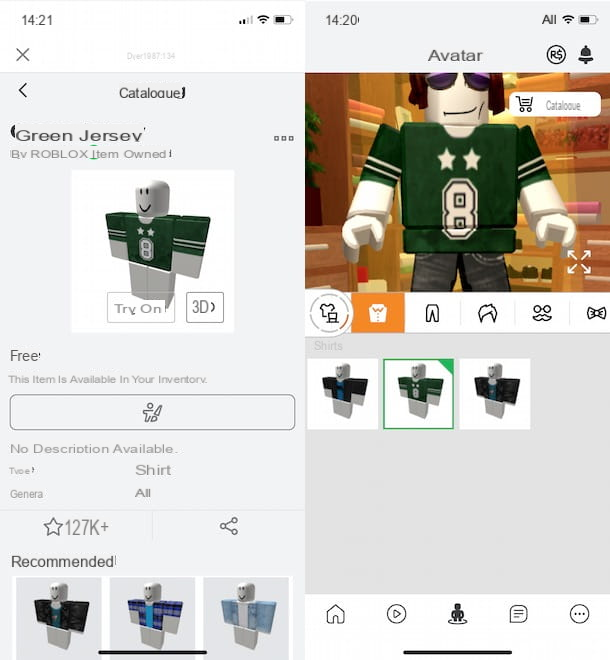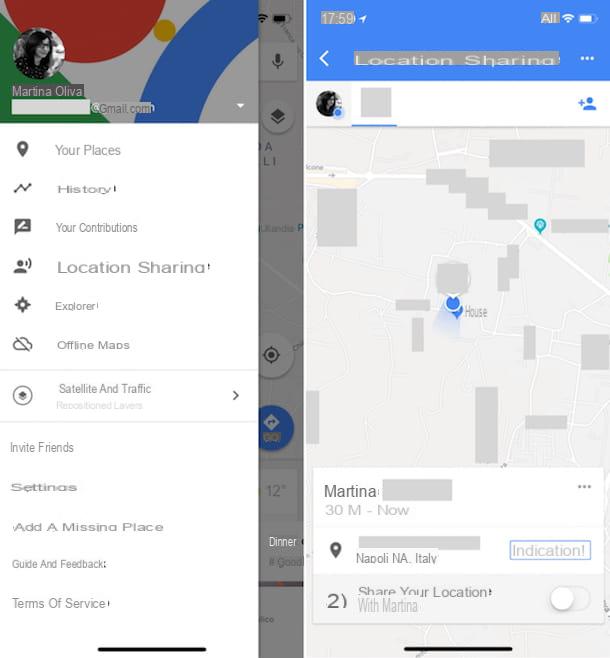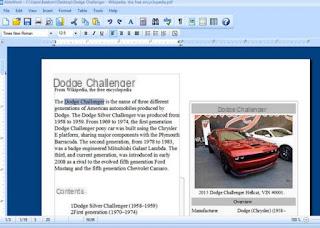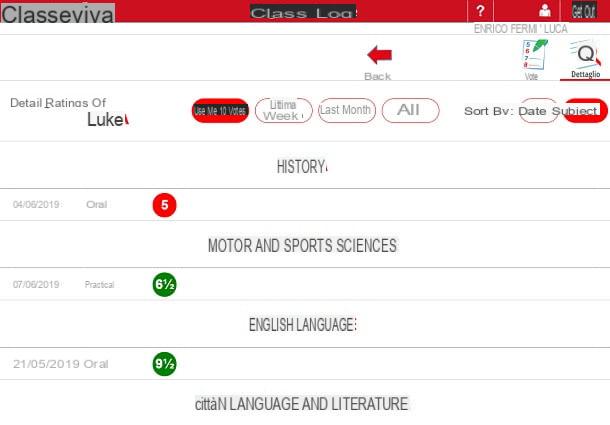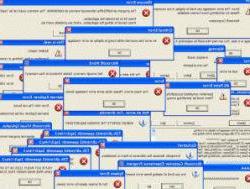Installez la dernière version du JRE ou du JDK

Comme nous venons de le mentionner, pour ouvrir les fichiers JAR, vous avez besoin de la version la plus récente de l'environnement d'exécution Java (ou du kit de développement Java). Connectez-vous ensuite au site Web du logiciel Java et téléchargez-le sur votre PC en cliquant d'abord sur le bouton Telechargement gratuit De Java et alors Acceptez et lancez le téléchargement gratuit.
Une fois le téléchargement terminé, ouvrez le fichier que vous venez de télécharger (par ex. JavaSetupxx.exe o chromeinstall-xx.exe) et fai clic prima sul pulsado Oui et alors Installer. A ce stade, attendez que tous les composants nécessaires au fonctionnement du logiciel soient téléchargés sur Internet, décochez la case de la rubrique relative à Yahoo! (pour empêcher la modification de la page principale du navigateur ou du moteur de recherche), cliquez sur Avanti et terminer la configuration en cliquant sur Fermer .
Si des versions obsolètes de Java Runtime Environment sont trouvées sur votre ordinateur, il vous sera demandé à la fin de l'installation de les supprimer : acceptez en cliquant sur Désinstaller e Avanti et attendez la fin du processus. Cela devrait prendre quelques secondes.
Essayez maintenant d'ouvrir un fichier au format JAR en double-cliquant sur son icône et vous devriez pouvoir le voir. Si ce n'est pas le cas, ne vous en faites pas, continuez avec le tutoriel et essayez de mettre en pratique les conseils ci-dessous.
Si vous avez besoin du kit de développement Java, qui, comme mentionné, contient également l'environnement d'exécution Java, lié à cette page Web, cochez la case à côté de l'élément Acceptez le Contrat de License placé sous la rubrique Kit de développement JAVA SE xx et cliquez sur le lien pour télécharger la version du logiciel qui convient le mieux à votre ordinateur : Windows x64 si vous utilisez un système Windows 64 bits, Windows x86 si vous utilisez un système Windows 32 bits et ainsi de suite.
Une fois le téléchargement terminé, ouvrez le package d'installation du JDK (par ex. jdk-xx-windows-x64.exe) et cliquez d'abord sur Suivant deux fois de suite et ensuite Fermer pour terminer la configuration. Pour plus de détails, lisez mon guide sur l'installation de Java où je vous ai expliqué étape par étape comment procéder.
Observation: Si vous pensez qu'il reste d'anciennes versions de Java sur votre ordinateur qui n'ont pas été détectées par le programme d'installation, supprimez-les en suivant les instructions de mon didacticiel sur la façon de désinstaller Java.
Réinitialiser l'association des fichiers JAR sous Windows
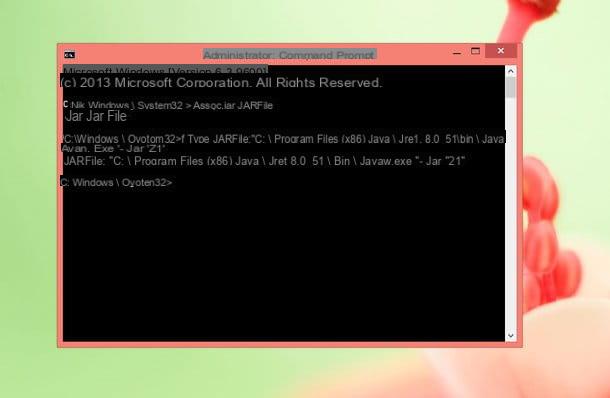
Si l'installation d'une nouvelle version de l'environnement d'exécution Java ou du kit de développement Java n'a pas porté ses fruits, c'est probablement parce que vous devez réinitialiser l'association du fichier JAR dans Windows. Pour effectuer cette opération, vous devez d'abord supprimer les références aux fichiers JAR contenus dans la base de registre du système puis communiquer à Windows les "coordonnées" exactes de Java.
Pour supprimer les références Java du registre Windows, procédez comme suit.
- Prix Win + R sur le clavier de votre PC pour appeler la centrale Cours;
- Tapez la commande regedit dans la fenêtre qui s'ouvre, puis cliquez d'abord sur OK et alors Si accéder à l'Éditeur du Registre ;
- Localisez les clés suivantes dans la barre latérale gauche et supprimez-les. Pour les supprimer, faites un clic droit sur leur icône (le dossier jaune) et sélectionnez la voix effacer dans le menu qui s'affiche. Veuillez supprimer uniquement le dossier final (celui appelé .jar) et pas tout le parcours !
- [HKEY_CLASSES_ROOT.jar]
- [HKEY_CLASSES_ROOTSystemFileAssociations.jar]
- [HKEY_CURRENT_USERSoftwareMicrosoftWindowsCurrentVersionExplorerFileExts.jar]
Procédez maintenant à la restauration de l'association des fichiers JAR avec l'environnement d'exécution Java en suivant les instructions ci-dessous.
- Ouvrez le Invite de commande avec des privilèges d'administrateur. Si vous ne savez pas comment faire, cherchez cmd in Démarrer, faites un clic droit sur l'icône Invite de commandes, puis sélectionnez l'élément Exécuter en tant qu'administrateur dans le menu qui s'affiche ;
- Tapez la commande assoc .jar = JARFile et appuyez sur Envoi;
- Tapez la commande ftype JARFile = "C: Program Files (x86) Javajre1.8.0_51binjavaw.exe" -jar "% 1" et appuyez sur Envoi.
Remarque : au lieu de "C: Program Files (x86) Javajre1.8.0_51binjavaw.exe, vous devez entrer le chemin correct de l'environnement d'exécution Java sur votre PC. Pour le trouver, accédez à Démarrer > Ordinateur > C :, sélectionnez le dossier Programmes (si vous utilisez un système d'exploitation 32 bits) ou Programmes (x86) (si vous utilisez un système d'exploitation 64 bits) et recherchez le chemin d'accès au fichier javaw.exe à l'intérieur du dossier Java.
Mission accomplie, ou du moins espérons-le ! Essayez maintenant d'exécuter une application JAR et voyez ce qui se passe. Si tout s'est bien passé, il devrait démarrer et fonctionner correctement.
Définir les variables d'environnement dans Windows
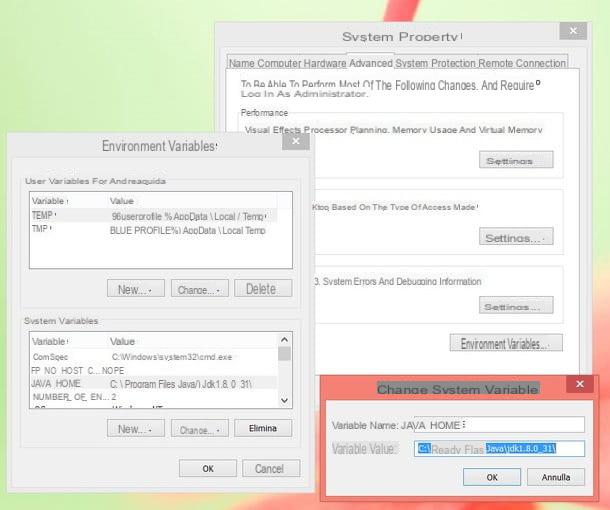
Dans certains cas, pour ouvrir les fichiers JAR sous Windows, il est nécessaire d'ajuster les variables d'environnement système. En résumé, ce sont les "coordonnées" utilisées par le système d'exploitation et par certains programmes pour suivre la position de certains éléments (dont Java).
Comment fais-tu ? Je vous l'explique tout de suite : cliquez sur l'icône du dossier situé dans la barre des tâches pour ouvrir Explorer les ressources (o Fichier Esplora), faites un clic droit sur l'icône ordinateur (o PC Questo) contenu dans la barre latérale gauche et sélectionnez l'élément propriété dans le menu qui s'affiche.
Dans la fenêtre qui s'ouvre, sélectionnez l'élément Réglages avancés du système dans la barre latérale gauche, puis appuie sur le bouton Variables d'environnement ... et apportez les modifications suivantes.
- Cliquez sur le bouton Nouvelle… situé dans la partie inférieure de la fenêtre et crée une nouvelle variable d'environnement avec les caractéristiques suivantes.
- Nom de variable: JAVA_HOME, Valeur variable : le chemin du JRE ou du JDK (par exemple C: Program FilesJavajdk1.8.0_31).
- Double-cliquez sur l'entrée Chemin qui est déjà présent dans la liste Variables système, arrive au bout du champ Valeur variable (ne supprimez rien !) et ajoutez ce qui suit : ;%JAVA_HOME%bin.
Une fois cela fait, enregistrez les modifications en cliquant sur OK, redémarrez le système et essayez de démarrer vos fichiers JAR.
Observation: Si vous n'avez installé que l'environnement d'exécution Java et que vous avez atteint ce point du guide sans succès, essayez de le supprimer, d'installer le kit de développement Java à sa place et de définir les variables d'environnement comme nous venons de l'expliquer.
Exécuter les fichiers JAR à partir de l'invite de commande
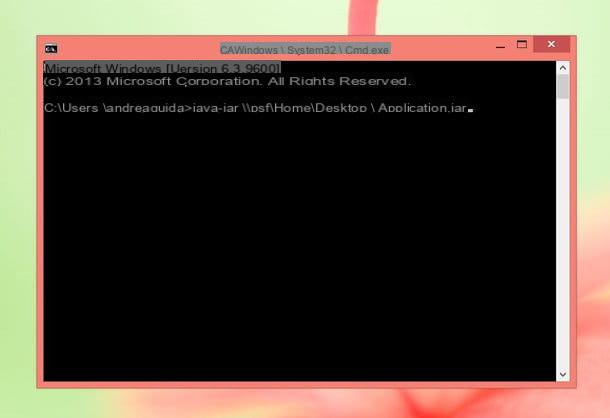
Dans le cas malheureux où vous n'auriez pas encore pu ouvrir les fichiers JAR en double-cliquant, vous pouvez essayer d'exécuter l'un des programmes dans ce format en utilisant le Invite de commande.
Lancez ensuite l'invite Windows comme je l'ai indiqué dans les lignes précédentes (ce que je vous ai expliqué comment restaurer l'association des fichiers JAR sous Windows), tapez la commande java -jar suivi d'un espace et faites glisser l'icône du fichier JAR à exécuter dans la fenêtre Prompt, afin d'obtenir quelque chose comme java -jar "C: Desktop application.jar. Enfin appuyez sur le bouton Envoi présent sur le clavier de l'ordinateur et l'application devrait démarrer.
Si des messages d'erreur apparaissent dans l'invite, essayez Google à quoi ils correspondent. Vous avez peut-être affaire à des applications mal compilées et donc non exécutables. Dans ce cas précis, le problème serait le fichier JAR et non l'installation de Java sur votre PC !
Ouvrir les fichiers JAR sur Mac
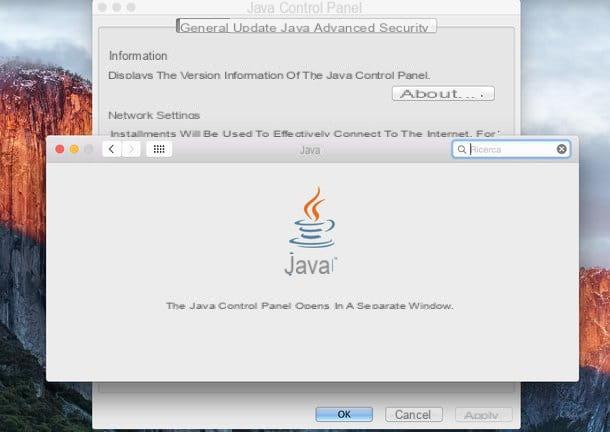
Utilisez-vous un Mac ? Ensuite, pour ouvrir les fichiers JAR, vous devez simplement installer la dernière version de Java. Comment fais-tu ? Le processus est bon ou mauvais identique à celui vu ensemble dans les lignes précédentes pour Windows. Dans tous les cas, ne vous inquiétez pas, vous trouverez tout ci-dessous.
Pour commencer, connectez-vous au site Web du programme et cliquez d'abord sur le bouton Telechargement gratuit De Java et alors Acceptez et lancez le téléchargement gratuit. Une fois le téléchargement terminé, pour installer le logiciel sur votre ordinateur, ouvrez le package dans .dmg venez de télécharger et lancez le fichier avec l'extension pkg qui se trouve à l'intérieur.
Dans la fenêtre qui s'ouvre, cliquez sur le bouton Continue deux fois de suite, puis cliquez sur Installer et tapez le mot de passe de votre compte utilisateur sur macOS / OS X (celui que vous utilisez pour vous connecter au système). Pour conclure, cliquez sur Installer le logiciel e Fermer . Une fois l'installation terminée, cliquez avec le bouton droit sur le fichier pour l'ouvrir et sélectionnez l'élément Avri dans le menu qui s'affiche. Si vous avez besoin de plus d'infos, vous pouvez lire mon article sur l'installation de Java que je vous ai signalé dans les lignes précédentes, lorsque j'expliquais comment installer la dernière version de JRE ou JDK sur Windows.
Si vous rencontrez des problèmes, essayez d'ouvrir le terminal et utilisez la commande java -jar application.jar comme indiqué ci-dessus pour Windows (nécessite JDK).
Comment ouvrir JAR